تحويل FLV إلى MP4 على ماك: دليل سهل وسريع
- الصفحة الرئيسية
- دعم
- حلول عن محرر فيديو
- تحويل FLV إلى MP4 على ماك: دليل سهل وسريع
ملخص
تعلّم كيفية تحويل ملفات FLV إلى MP4 على جهاز Mac بطرق بسيطة وعملية. زِد من توافق الفيديوهات واستمتع بعملية التحويل السهلة حتى لو كنت مبتدئاً.
جدول المحتويات
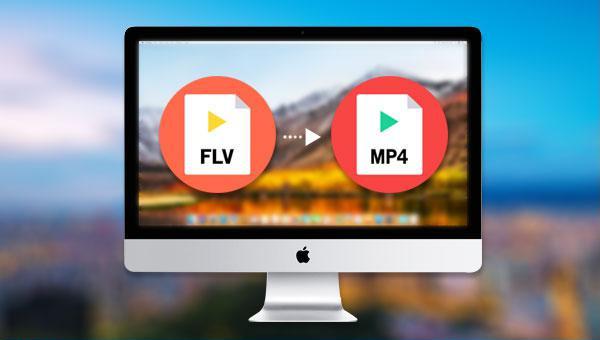

سهل الاستخدام حدد تنسيق الإخراج وانقر على زر 'ابدأ' لتحويل التنسيق بسهولة.
يوفر وظائف التحرير المختلفة مثل تحويل التنسيق، تدوير الفيديو، دمج الفيديوهات، قطع الفيديو، اقتصاص الفيديو، إضافة موسيقى خلفية وعلامة مائية، إضافة التأثير، انشاء GIF من الفيديو أو الصور، إلخ
دعم العربية تم ترجمة الواجهة إلى اللغة العربية.
آمن 100% تحرير الفيديو أو تحويل تنسيقات دون تلف الجودة
دعم تنسيقات كثيرة WAV وAIFF وFLAC وMP3 وAAC وMP4 وAVI وFLV وMOV وAVI وWMV وMPG وVOB وTOD وMOD وTS وTP وMTS وM2TS وغيرها من التنسيقات. كما يدعم نظام ويندوز 10 و 8.1 و 8 و 7 و Vista و XP.
سهل الاستخدام ودعم واجهة العربية
متعددة الوظائف، ودعم مجموعة متنوعة من صيغ الفيديو
آمن 100% تحرير الفيديو دون تلف الجودة
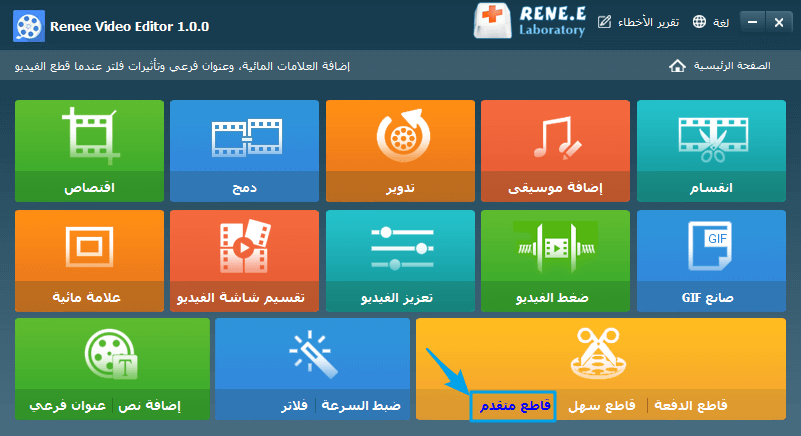
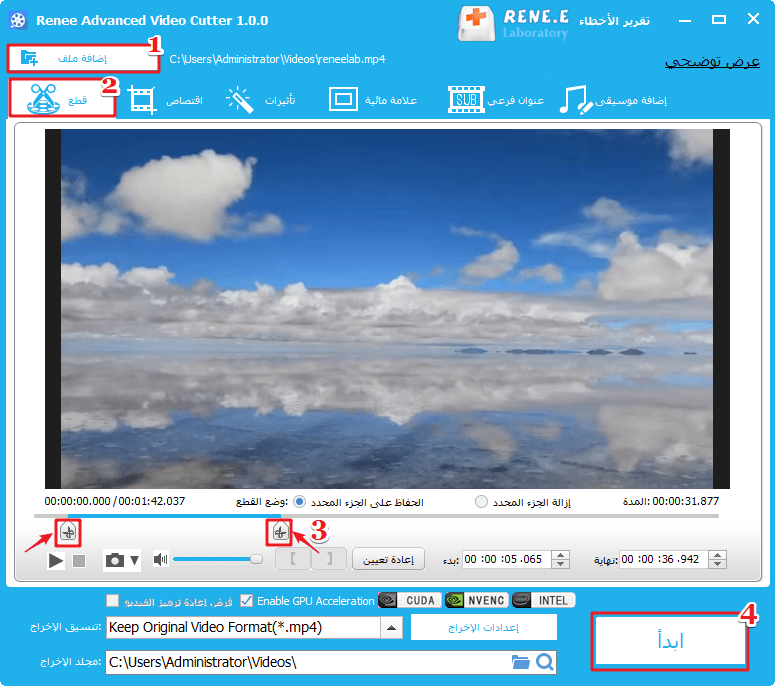
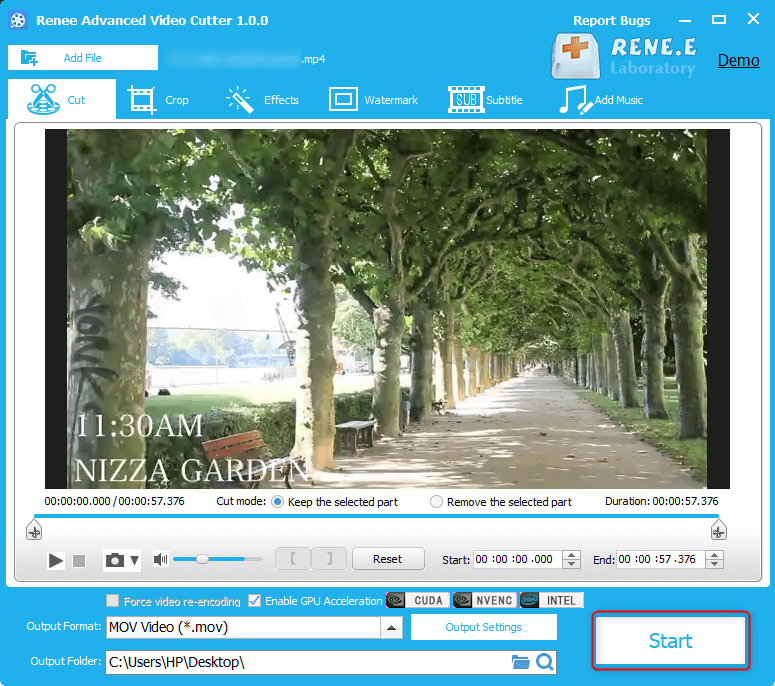
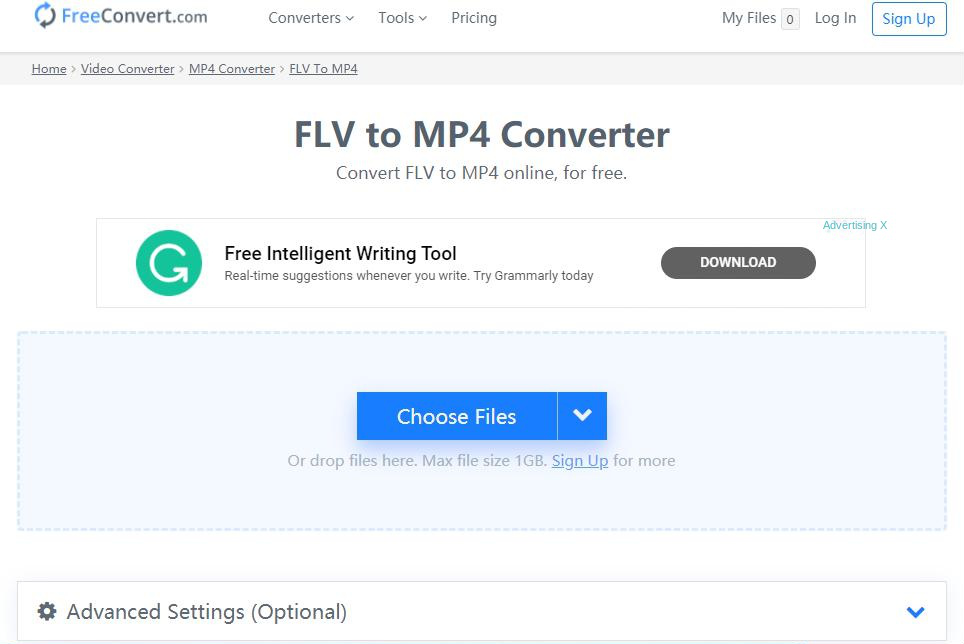

تسجيل الشاشة تسجيل الشاشة وتسجيل الصوت من الكمبيوتر أوالميكروفون. يقدم خطة التسجيل الشاشة التلقائي.
إعدادات متقدمة لتسجيل الشاشة يمكن للمستخدمين تسجيل الشاشة حسب الرغبة وتخصيص وقت التسجيل، إعداد حجم النافذة ودقة ومعدل الإطار وتعيين تأثيرات خاصة للماوس.
تحويل التنسيق دعم تحويل مقاطع الفيديو والصوت إلى صيغ مختلفة.
تخصيص وضع الضغط دعم تشفير وحفظ الفيديو والصوت.
تحرير الفيديو دمج، اقتصاص، تدوير، قطع وتحويل الفيديو بسهولة. يمكنه إضافة ترجمات وموسيقى الخلفية، وصنع الافتتاح والنهاية للفيلم، إضافة علامات مائية ومجموعة متنوعة من تأثيرات والخ.
تسجيل الشاشة تسجيل الشاشة وتسجيل الصوت من الكمبيوتر أوالميكروفون.
تحويل التنسيق دعم تحويل مقاطع الفيديو والصوت إلى صيغ مختلفة.
تحرير الفيديو دمج، اقتصاص، تدوير، قطع وتحويل الفيديو بسهولة.
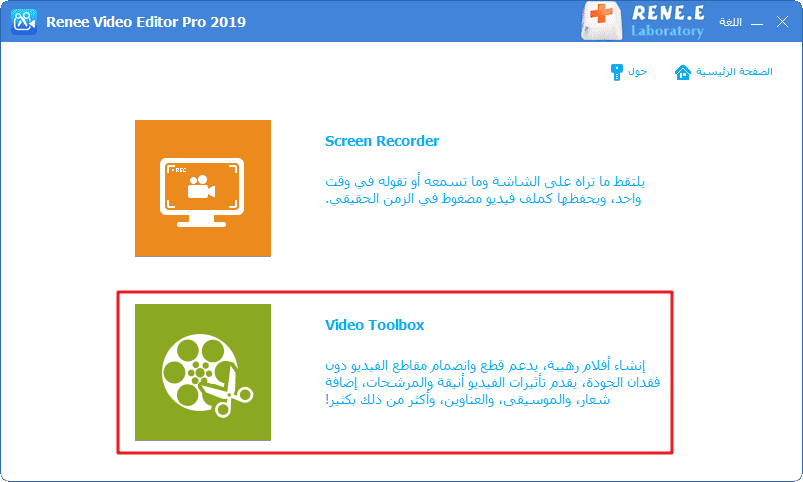
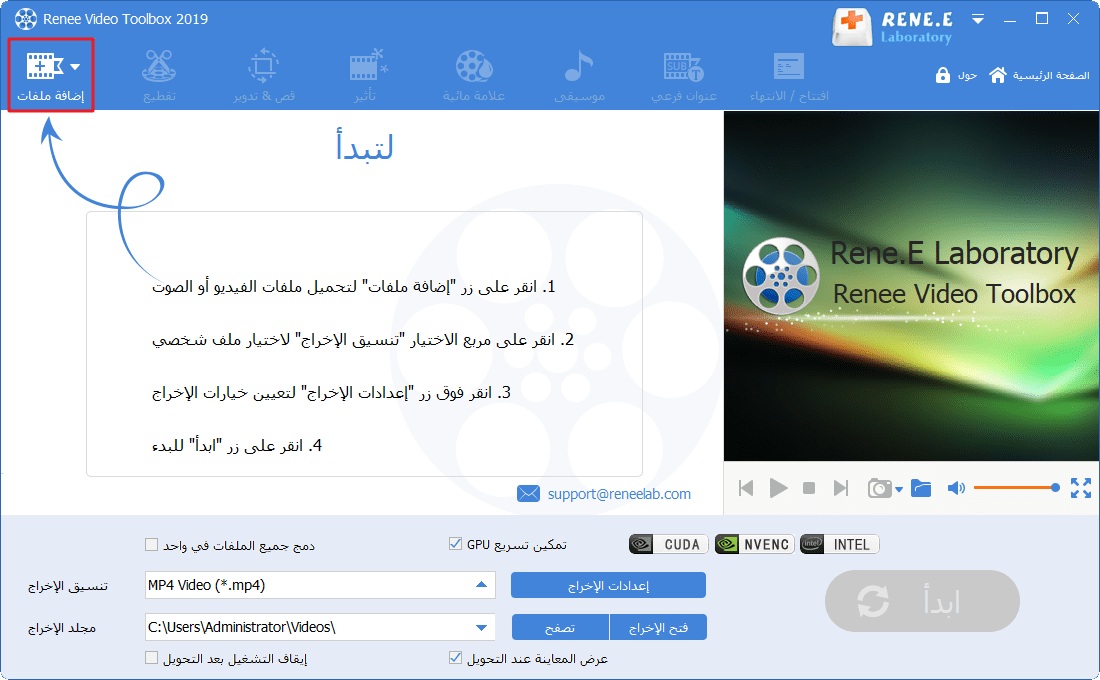
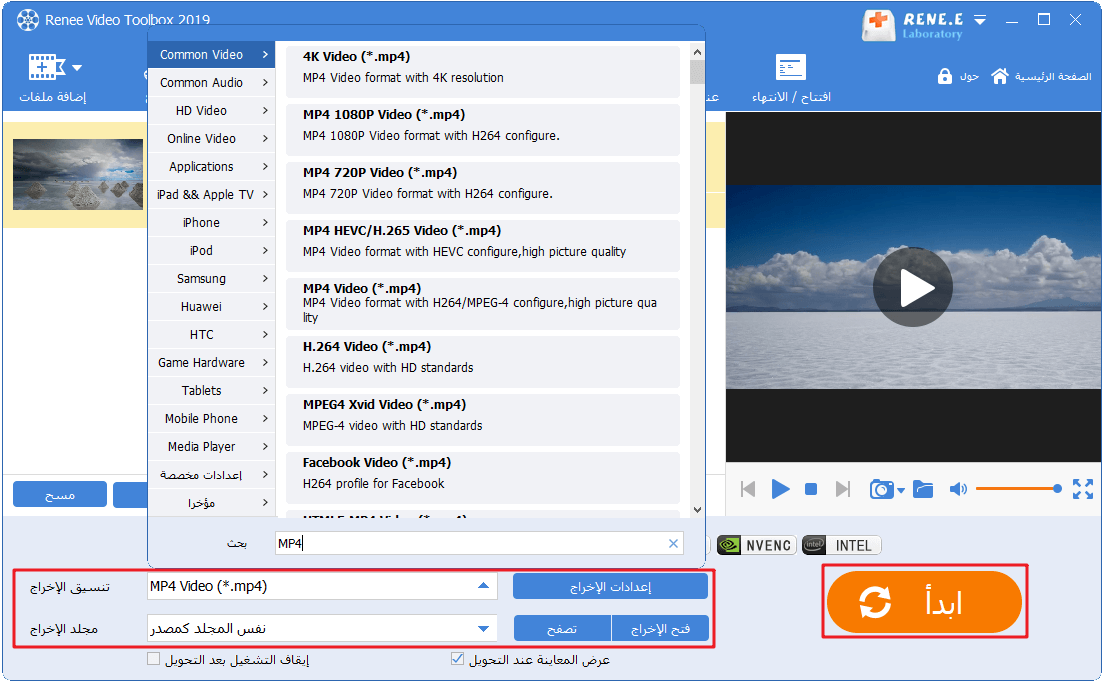
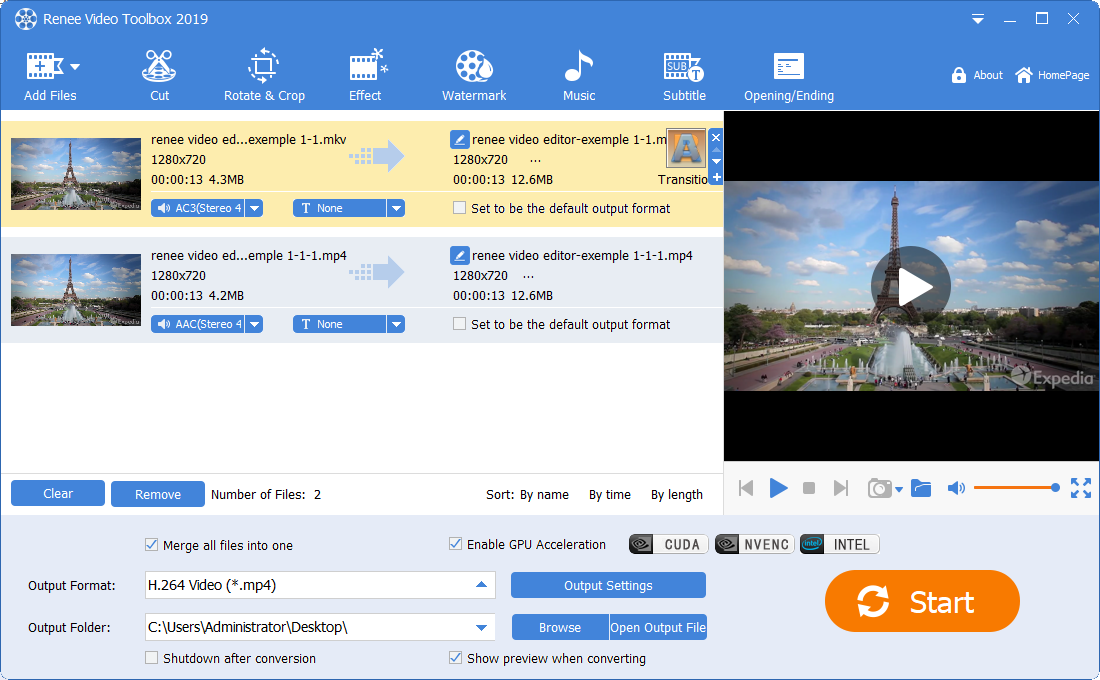
قص: قص مقاطع الفيديو؛ ضبط سرعة التشغيل.
التدوير والاقتصاص: قم بتدوير الفيديو 90/180/270 درجة في اتجاه عقارب الساعة، واقلب الفيديو أفقيًا أو رأسيًا؛ قم بقص حجم شاشة الفيديو.
المؤثرات الخاصة: أضف تأثيرات الفلتر أو تأثيرات التكبير/التصغير أو تأثيرات مستوى الصوت إلى الفيديو الخاص بك.
العلامة المائية: أضف نصًا أو صور أو فيديو أو علامات مائية رسومية على ملفات الفيديو؛ يمكنك أيضًا إزالة العلامات المائية من مقاطع الفيديو.
الموسيقى: يمكنك استيراد ملفات صوتية إلى الفيديو، أو تسجيل صوت الكمبيوتر أو الميكروفون مباشرةً واستيراده إلى الفيديو؛ ويمكنه أيضًا إزالة الصوت الأصلي للفيديو.
العنوان الفرعي: قم باستيراد أو إنشاء ترجمات في الفيلم، وتخصيص موضع الترجمات المصاحبة وخطها وحجمها.
الافتتاح/النهاية: يمكنك إضافة صور أو مقاطع فيديو كعناوين أو مقاطع دعائية، وتعيين المدة وتأثيرات الانتقال للعناوين والمقاطع الدعائية، وإضافة نص إلى العناوين والمقاطع الدعائية، ودعم ضبط لون النص وحجم الخط، وما إلى ذلك.
روابط متعلقة :
تحويل AVI إلى MP4 بخطوات بسيطة
29/05/2024
إسراء : تعلّم كيفية تحويل ملفات AVI إلى MP4 لتحسين التوافق عبر الأنظمة المختلفة من خلال هذا المقال المفيد.
كيفية تحويل صيغ الفيديو للماك؟
30/09/2020
إسراء : قد لا يتم تشغيل بعض صيغ الفيديو عند التشغيل على كمبيوتر يعمل بنظام التشغيل Mac. الحل الوحيد هو...
كيفية تحويل الفيديو MOV الى WMV؟
30/09/2020
عمرو : كيفية تحويل MOV إلى WMV؟ ستقدم هذه المقالة المعلومات المتعلقة بـ MOV و WMV لكم، وستشارك طريقة لتحويل...
كيفية تحويل صيغة الفيديو للايفون (لتشغيل الفيديو على الايفون)؟
22/09/2020
عمرو : لقد واجه العديد من مستخدمي iPhone أنه عند نقل الفيديو من أجهزة الكمبيوتر إلى هواتفهم، لا يمكن تشغيل...



